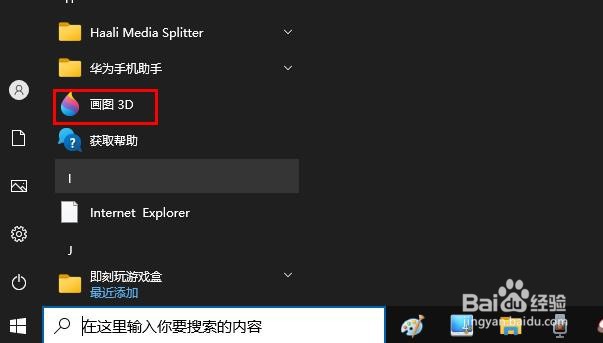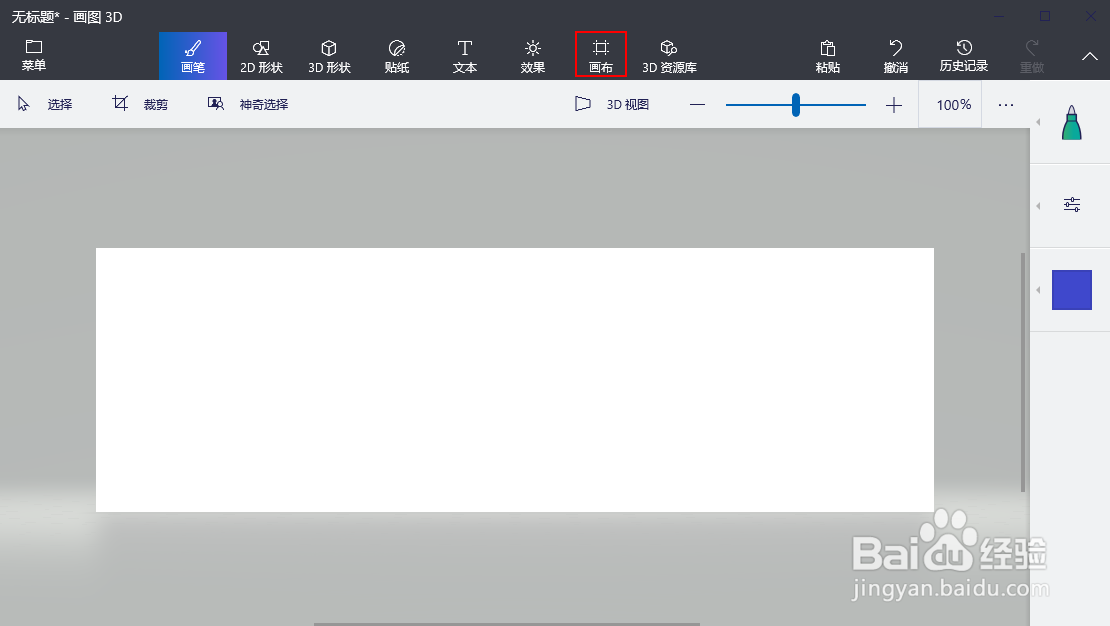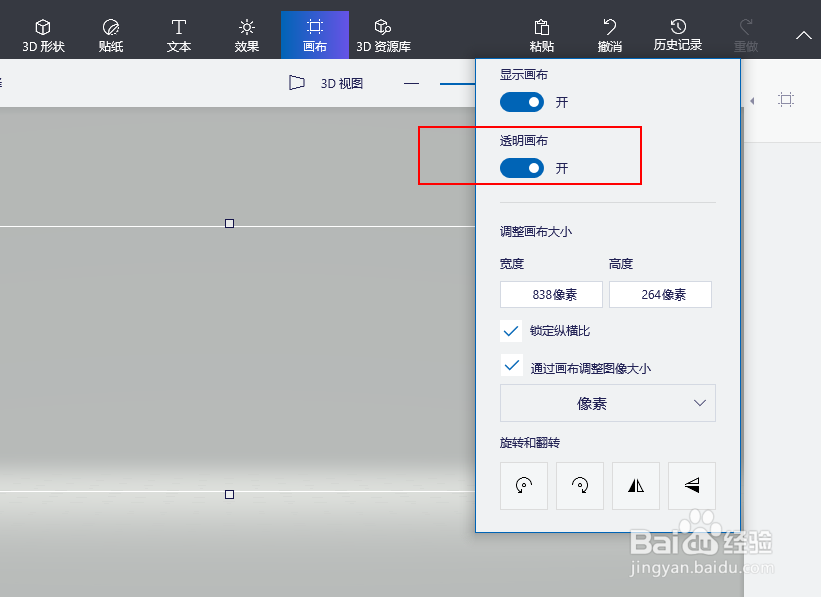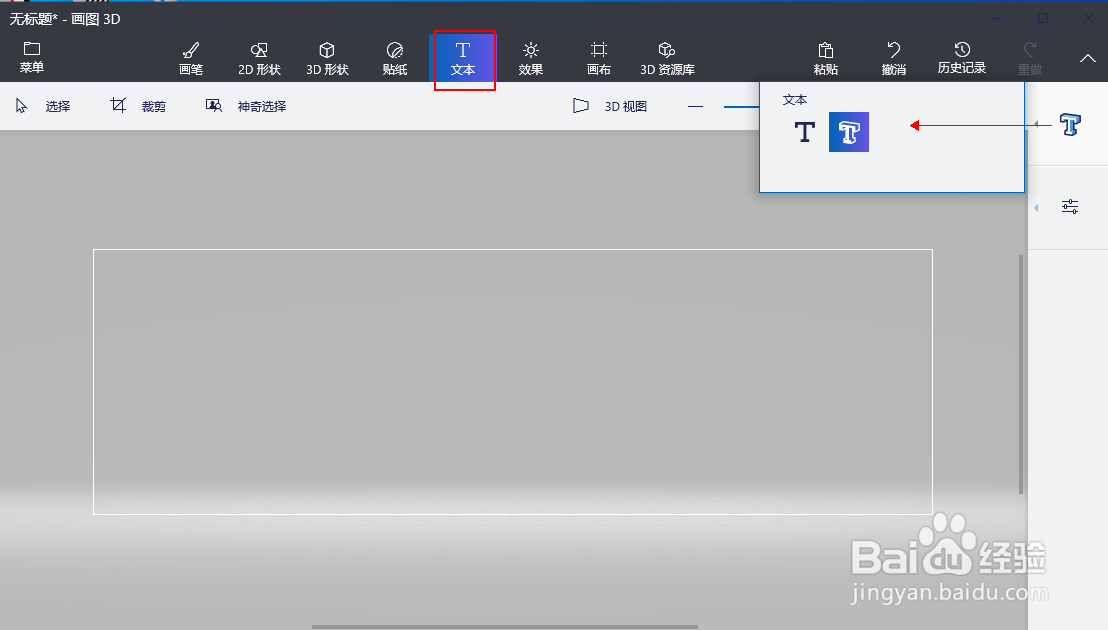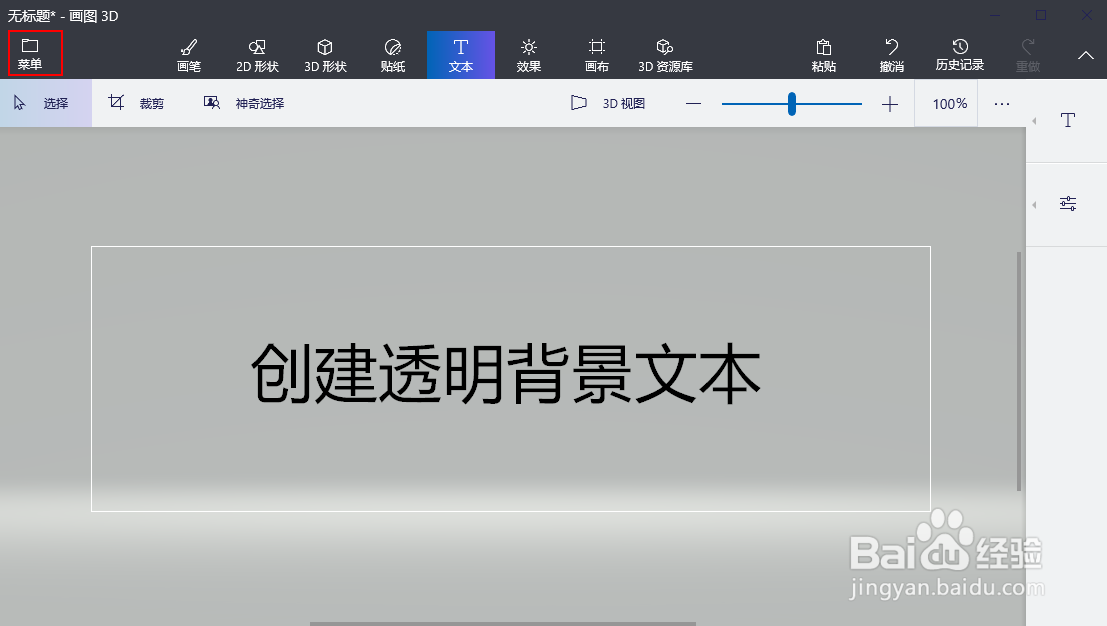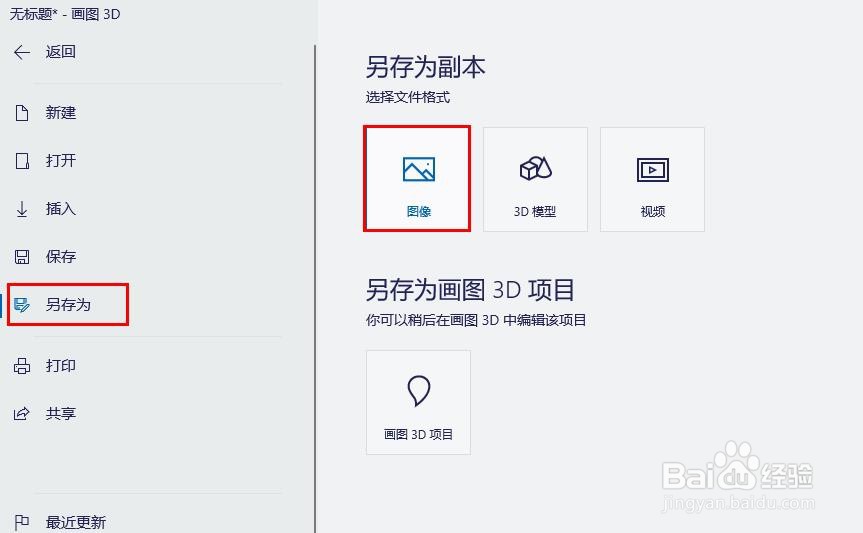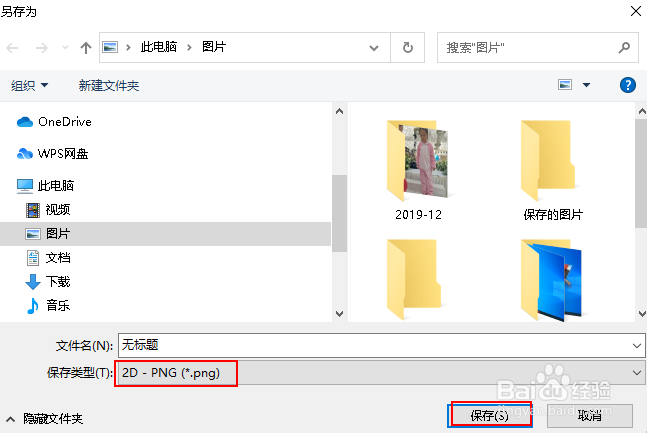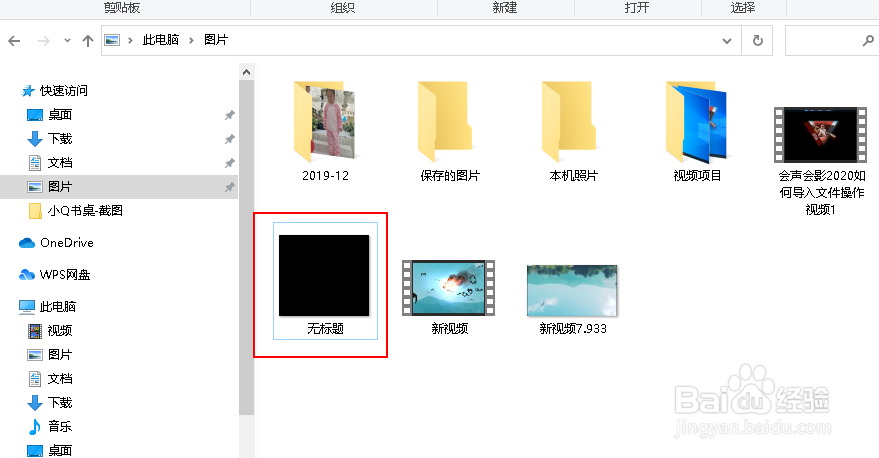如何在画图 3D 中创建透明背景文本图片
1、在开始菜单中打开画图 3D。
2、选择画布选项。
3、点击右侧画布设置按钮。
4、切换启用"透明画布"。
5、点击文本按钮”T“ 输入文本。
6、点击菜单。
7、选择另存为>图像。
8、选择保存PNG格式,点击保存。
9、保存的图像如果背景是透明的,在文件夹的缩略图中显示黑色背景。
声明:本网站引用、摘录或转载内容仅供网站访问者交流或参考,不代表本站立场,如存在版权或非法内容,请联系站长删除,联系邮箱:site.kefu@qq.com。
阅读量:73
阅读量:70
阅读量:21
阅读量:38
阅读量:68